Kai kurie „NVIDIA“ vartotojai skundžiasi kaip problema, kurią jie mato „Neprijungta“ garso skydelyje, skirtame NVIDIA išėjimams. Jei kompiuteryje taip pat susiduriate su panašia problema, atlikite šiuos paprastus pataisymus, kad išspręstumėte šią problemą. Ši problema gali kilti dėl sugadintos grafikos tvarkyklės arba išjungti garso prievadus.
1 taisymas - pašalinkite grafikos tvarkyklę
1 ŽINGSNIS - pašalinkite grafikos tvarkyklę
Iš kompiuterio pašalinkite grafikos tvarkyklę.
1. Paspauskite „Windows“ klavišas + X iš klaviatūros.
2. Tada turite spustelėti „Įrenginių tvarkytuvė“.
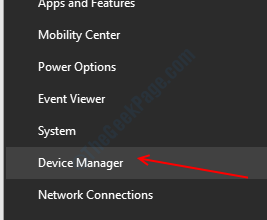
3. Tada išplėskite skyrių pavadinimu „Ekrano adapteriai“.
4. Po to dešiniuoju pelės mygtuku spustelėkite NVIDIA grafikos tvarkyklėje. Tada spustelėkite „Pašalinkite įrenginį“*.

5. Šiame skydelyje patikrinti langelį šalia parinkties „Ištrinkite šio įrenginio tvarkyklės programinę įrangą“.
6. Jei pastebite papildomą patvirtinimo raginimą, spustelėkite „Pašalinti“.
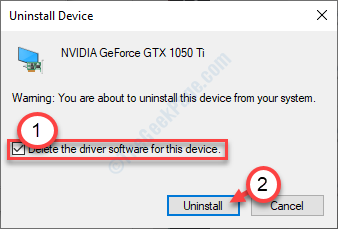
Kai tvarkyklė bus pašalinta iš jūsų sistemos, uždarykite Įrenginių tvarkytuvė.
2 ŽINGSNIS - atsisiųskite ir įdiekite naujausią tvarkyklę
1. Norėdami atsisiųsti tvarkyklę, eikite į NVIDIA svetainę.
2. Tiesiog įdėkite ekrano tvarkyklės specifikacijas į tinkamus langelius. Kaip - "Produkto tipas“, “Produktų serija“, “Produktas“, “Operacinė sistema“, “„Windows“ tvarkyklės tipas“, “Atsisiuntimo tipas“Pagal jūsų vaizdo plokštės specifikacijas.
3. Įrašę išsamią informaciją, tiesiog spustelėkite „Paieška“.
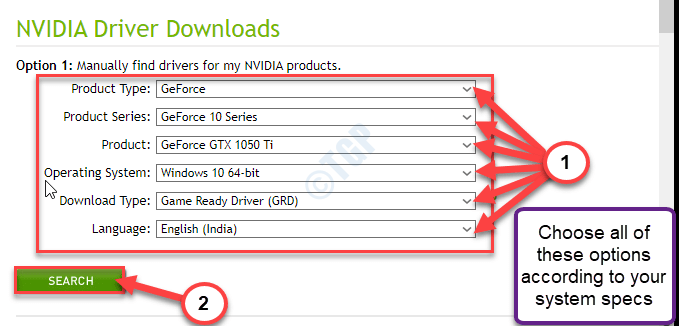
5. Spustelėkite "parsisiųsti“Atsisiųsti tvarkyklę.
6. Atsisiuntę tvarkyklę, eikite į atsisiuntimo vietą, po to, ddvigubaispustelėkite pradėti tvarkyklės diegimo procesą.

7. Diegdami tvarkyklę, patikrinti„Atlikite švarų diegimą“Parinktį.
8. Tada turite spustelėti „Kitas“.

Užbaikite diegimo procesą ir perkrauti kompiuterį.
2 taisymas - grąžinkite vairuotoją atgal
Jei gavote neseniai atnaujintą grafikos tvarkyklę, šią problemą gali sukelti būtent tai.
1. Paspauskite „Windows“ klavišas + X.
2. Po to spustelėkite „Įrenginių tvarkytuvė“.
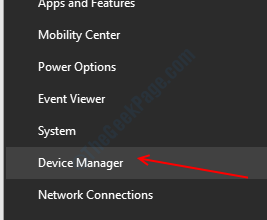
3. Atsidarius Įrenginių tvarkytuvei, išplėskiteEkrano adapteriai“.
4. Po to dukart spustelėkite NVIDIA grafikos tvarkyklėje.
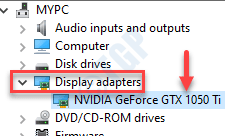
5. Čia spustelėkite „VairuotojasSkirtuką.
6. Kai lange Ypatybės spustelėkite „Atgalinis vairuotojas“.

Grįžus atgal grafikos tvarkyklė turėtų išspręsti problemą, su kuria šiuo metu susiduriate.
3 taisymas - nustatykite įrenginį naudodami „NVIDIA“ valdymo skydą
„NVIDIA Audio“ išvestį galite nustatyti naudodami „NVIDIA“ valdymo skydą.
1. Dešiniuoju pelės mygtuku spustelėkite darbalaukį ir spustelėkite „„NVIDIA“ valdymo skydelis“.

2. Atsidarius NVIDIA valdymo skydui, kairėje pusėje spustelėkite „Rodyti garsą“.
3. Tada spustelėkite „Nustatykite skaitmeninį garsą“.

4. Dešinėje pusėje ieškokite „HDMI lizdas“.
5. Tada pasirinkite įrenginį, prie kurio esate prisijungę prie savo sistemos.
6. Galiausiai spustelėkite „Taikyti“.
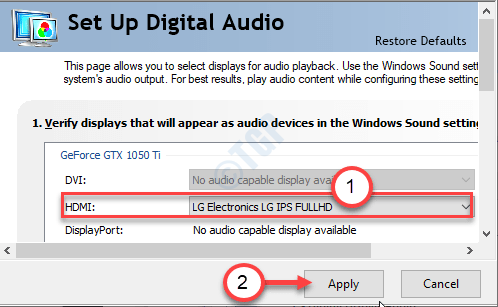
7. Dešiniuoju pelės mygtuku spustelėkite „Windows“ piktogramą ir spustelėkite „Bėk“.
8. Parašyti „mmsys.cpl“Laukelyje ir spustelėkite„Gerai“.
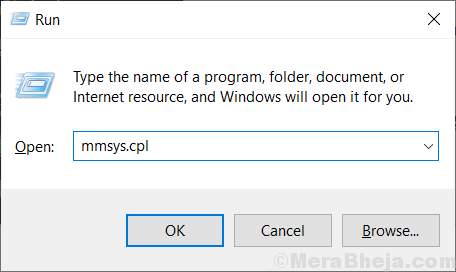
9. Kai atsidarys garso langas, eikite į „AtkūrimasSkirtuką.
10. Po to dešiniuoju pelės mygtuku spustelėkite „NVIDIA išvestis“Įrenginį ir spustelėkite„Nustatyti kaip numatytąjį įrenginį“.
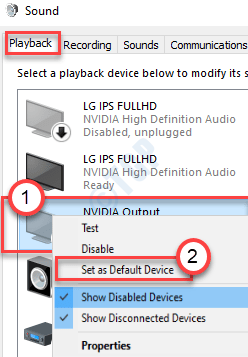
Tai turėtų nustatyti įrenginį kaip numatytąją garso tvarkyklę jūsų kompiuteryje.
PASTABA–
Jei garso skydelyje nematote NVIDIA garso tvarkyklės, atlikite šiuos veiksmus:
Atidarę skydelį Garsas, dešiniuoju pelės mygtuku spustelėkite ir patikrinti parinktys “Rodyti išjungtus įrenginius" ir „Rodyti atjungtus įrenginius“.
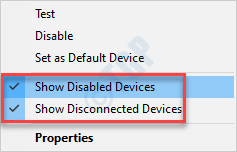
Patikrinkite dabar, ar klaida vis dar yra.

